Come aggiungere un'opzione "Richiedi un preventivo" a WooCommerce?
Pubblicato: 2022-11-28Vuoi aggiungere un'opzione di richiesta di preventivo al tuo negozio WooCommerce? Sei nel posto giusto allora. Essere arrivato su questa pagina significa che stai cercando aiuto per aggiungere un'opzione di richiesta di preventivo al tuo negozio WooCommerce.
WooCommerce Richiedi un preventivo è un'opzione che consente ai tuoi clienti di chiedere preventivi sui tuoi prodotti. Puoi consentire ai tuoi clienti di quotare un prezzo preferito per una serie di prodotti dal sito del tuo negozio. Solitamente i preventivi o richieste di preventivo vengono richiesti da clienti che vogliono acquistare grandi quantità di prodotti.
I clienti possono chiedere un prezzo e negoziare, prima di effettuare un acquisto. Questa funzione può essere davvero utile per le operazioni B2B e per la vendita di prodotti personalizzati nel tuo negozio.
In questo articolo, spiegheremo come aggiungere un'opzione di richiesta di preventivo ai negozi WooCommerce. Poiché le impostazioni predefinite in WooCommerce non dispongono di questa funzione, a tale scopo utilizzeremo il plug-in Richiedi un preventivo di WooCommerce.
Detto questo, iniziamo.
Perché dovresti aggiungere WooCommerce richiedi un'opzione di preventivo al tuo negozio?
Aggiungendo l'opzione di richiesta di preventivo al tuo negozio WooCommerce, aumenti il potenziale del sito del tuo negozio per ricevere richieste di ordini all'ingrosso dai tuoi clienti. Puoi offrire prodotti personalizzati nel tuo negozio e lasciare che i tuoi clienti chiedano un prezzo preferenziale.
Ora, i clienti che erano riluttanti ad acquistare i tuoi prodotti possono richiedere un preventivo per determinare se si adatta al loro budget.
Inoltre, consente ai tuoi clienti di effettuare acquisti che altrimenti non sarebbero stati in grado di effettuare. Di conseguenza, puoi aumentare le entrate e generare più vendite sul sito del tuo negozio.
Ora, vediamo quali sono i principali vantaggi dell'aggiunta dell'opzione di richiesta di preventivo WooCommerce al tuo negozio.
Aumento delle vendite
Fornire ai clienti l'opportunità di richiedere un preventivo prima di effettuare un acquisto può aumentare le vendite nel tuo negozio online. Ti consente di raggiungere più clienti che potrebbero non aver mai acquistato prima dal tuo negozio online. Puoi aiutare i clienti a compiere il passaggio successivo all'acquisto dei prodotti facendogli chiedere un prezzo preferenziale per i prodotti.
Ricevi richieste di ordini all'ingrosso
Puoi ricevere richieste di ordini all'ingrosso dai tuoi clienti con l'opzione Richiedi un preventivo. I clienti possono acquistare prodotti in quantità elevate e chiedere un prezzo preferito dal tuo negozio. Ciò non solo aumenta il valore medio dell'ordine, ma puoi anche ampliare la tua portata a più clienti.
Stabilire una forte posizione di mercato
WooCommerce richiede un'opzione di preventivo che ti consente di vendere prodotti personalizzati nel tuo negozio. Puoi consentire ai tuoi clienti di scegliere i prodotti personalizzati e i componenti aggiuntivi dal sito del tuo negozio online.
Ad esempio, supponiamo che tu venda mobili per ufficio. Puoi lasciare che i tuoi clienti scelgano il materiale preferito per le sedie e le scrivanie e anche scegliere i cuscini come componenti aggiuntivi. Questo ti aiuta a stabilire una forte posizione di mercato.
Ora che conosci i vantaggi dell'aggiunta di un'opzione di richiesta di preventivo al tuo negozio, diamo un'occhiata a come farlo.
Come aggiungere WooCommerce richiedi un'opzione di preventivo? Guida passo dopo passo
Come detto nell'introduzione, utilizzeremo il plug-in WooCommerce request a quote di WebToffee per aggiungere l'opzione request a quote a WooCommerce.
- Dopo aver acquistato il plug-in, scarica il file zip del plug-in dalla sezione Il mio account del sito web WebToffee.
- Quindi carica il file del plug-in nella dashboard di WordPress. Installa e attiva il plug-in.
Ora segui i passaggi seguenti per aggiungere l'opzione di richiesta di preventivo al tuo negozio WooCommerce.
Passaggio 1: configurare le impostazioni generali
Configuriamo le impostazioni generali per il plug-in di richiesta di preventivo di WooCommere.
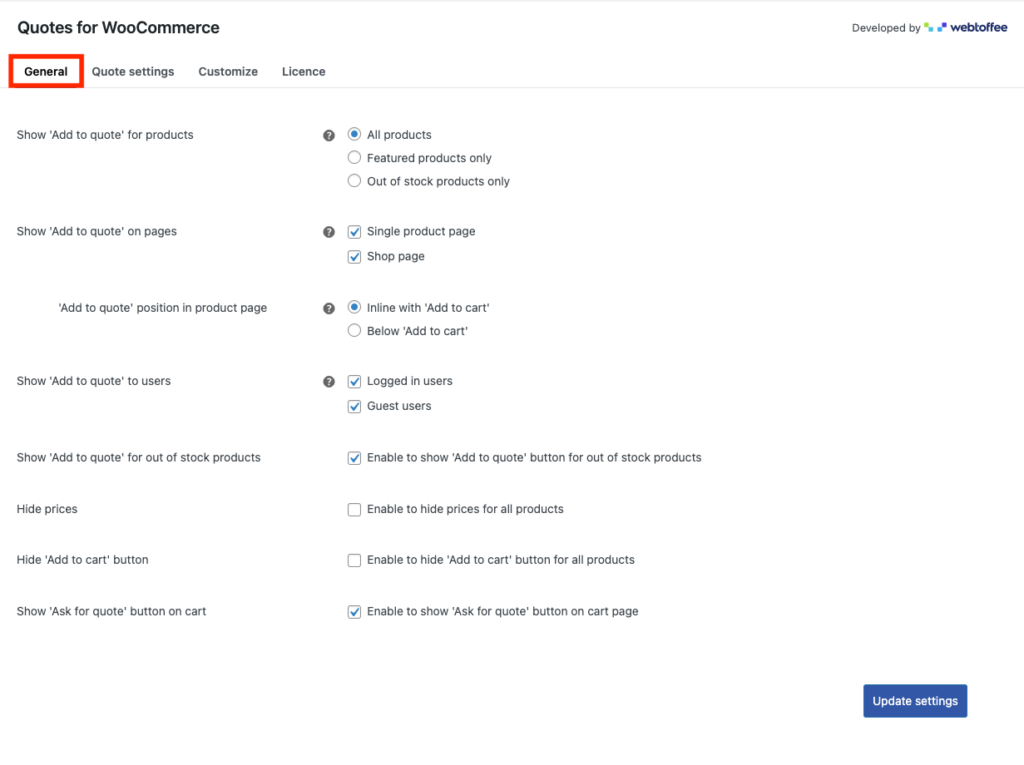
- Mostra 'Aggiungi al preventivo' per i prodotti: scegli il tipo di prodotto che desideri mostrare il pulsante 'Aggiungi al preventivo'. Puoi scegliere Tutti i prodotti, i prodotti in evidenza e i prodotti esauriti. Scegliamo Tutti i prodotti qui.
- Mostra 'Aggiungi al preventivo' sulle pagine: seleziona le pagine in cui desideri visualizzare l'opzione 'Aggiungi al preventivo'. Puoi scegliere Pagine prodotto singolo , Pagine negozio o entrambe. Scegliamo entrambe le pagine.
- Posizione "Aggiungi al preventivo" nella pagina del prodotto: se hai abilitato le pagine del singolo prodotto nell'opzione precedente, hai la possibilità di scegliere la posizione per il pulsante "Aggiungi al preventivo". Sceglieremo In linea con "Aggiungi al carrello" come posizione.
- Mostra "Aggiungi al preventivo" agli utenti: scegli se mostrare l'opzione "Aggiungi al preventivo" agli utenti ospiti o agli utenti che hanno effettuato l'accesso.
- Mostra 'Aggiungi al preventivo' per i prodotti esauriti: Abilita questa casella di controllo per mostrare l'opzione Aggiungi al preventivo per i prodotti esauriti.
- Quindi hai la possibilità di nascondere i prezzi e nascondere il pulsante "Aggiungi al carrello" . Abilita o disabilita le caselle di controllo di conseguenza.
- Mostra il pulsante "Richiedi preventivo" sul carrello: puoi visualizzare il pulsante Richiedi preventivo nella pagina del carrello abilitando questa casella di controllo.
- Ora fai clic su Aggiorna impostazioni per salvare le impostazioni.
Passaggio 2: richiedere le impostazioni della pagina del preventivo
Vai a Impostazioni preventivo > Richiedi pagina preventivo dalle impostazioni della pagina Preventivi WooCommerce.
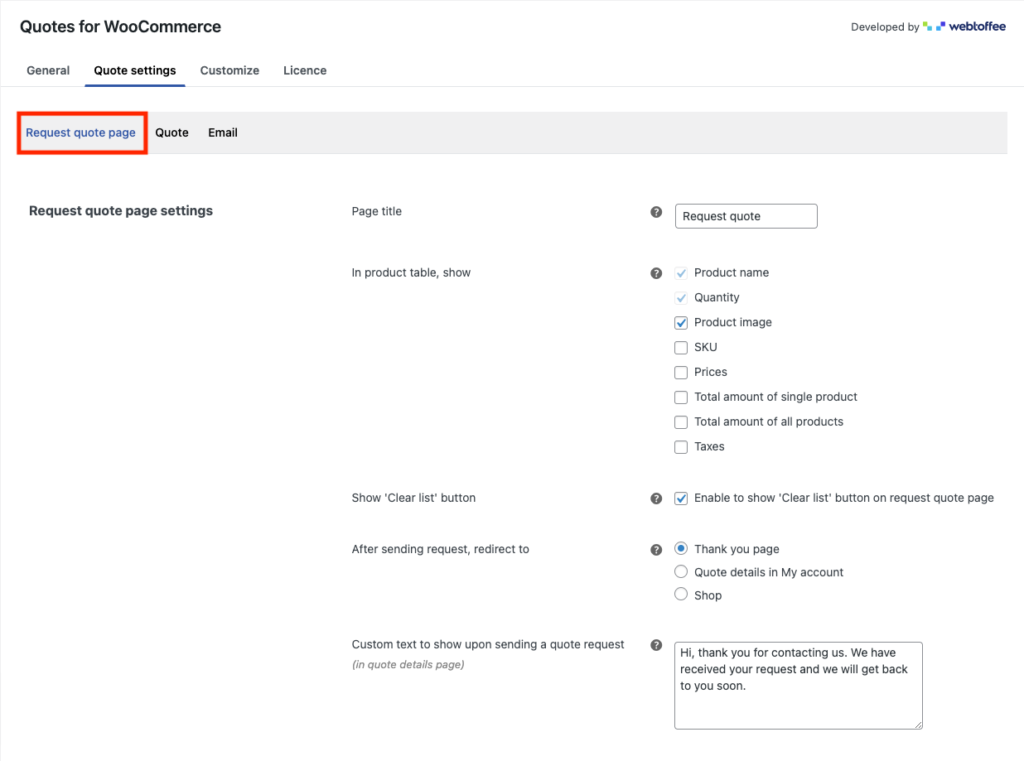
- Aggiungi un titolo per la pagina Richiedi preventivo nel campo Titolo pagina .
- Seleziona i campi che desideri visualizzare nella tabella dei prodotti.
- Scegli se abilitare o disabilitare l'opzione Cancella elenco nella pagina Richiedi preventivo. L'abilitazione di questa opzione consentirà ai tuoi clienti di cancellare l'elenco dei prodotti dalla pagina Preventivi.
- Scegli dove vuoi reindirizzare dopo aver inviato la richiesta di preventivo. Scegliamo la pagina di ringraziamento.
- Inserisci il messaggio da visualizzare all'invio di una richiesta di preventivo. Andremo con il messaggio predefinito.
Passaggio 3: richiedere le impostazioni del modulo di preventivo
Abbiamo le impostazioni del modulo per l'opzione di richiesta di preventivo WooCommerce.
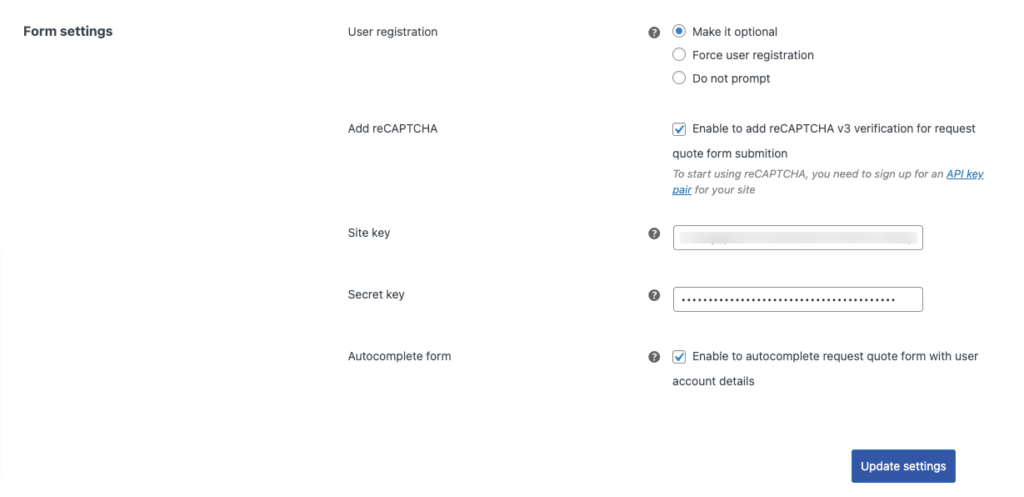
- Scegliere se si desidera abilitare l'opzione Registrazione utente . La registrazione dell'utente può essere facoltativa, forzata o disabilitata. Scegliamolo come optional.
- Abilita reCAPTCHA per evitare lo spamming sul modulo di richiesta preventivo. Per aggiungere reCAPTCHA, devi registrarti per una coppia di chiavi API per il tuo sito. Copia e incolla le chiavi API per abilitare reCAPTCHA.
- Quindi, puoi abilitare la funzione di completamento automatico del modulo per compilare automaticamente il modulo di richiesta di preventivo per gli utenti che hanno effettuato l'accesso.
Ora fai clic su Aggiorna impostazioni per salvare le impostazioni.

Passaggio 4: configurare le impostazioni del preventivo
Passare alla scheda Preventivo per configurare le impostazioni del preventivo per il plug-in.
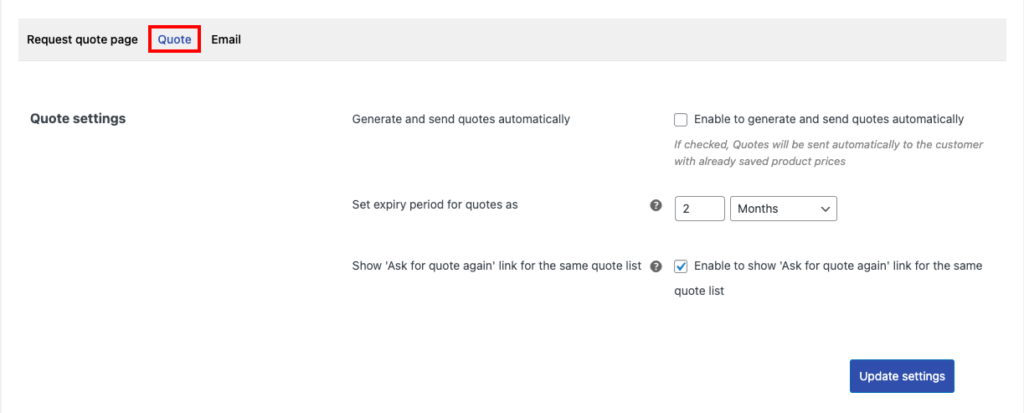
- Genera e invia preventivi automaticamente: scegli se inviare automaticamente i preventivi al cliente con i prezzi correnti dei prodotti.
- Imposta il periodo di scadenza per le quotazioni come: Scegli una data di scadenza per le quotazioni.
- Mostra il pulsante "Chiedi nuovo preventivo" per lo stesso elenco di preventivi: Abilita questa casella di controllo per visualizzare il pulsante "Chiedi nuovo preventivo" per lo stesso elenco di preventivi.
Passaggio 5: Impostazioni e-mail per la richiesta di preventivo WooCommerce
Vai alla scheda E- mail per personalizzare le impostazioni e-mail per il plug-in WooCommerce Quote Request.
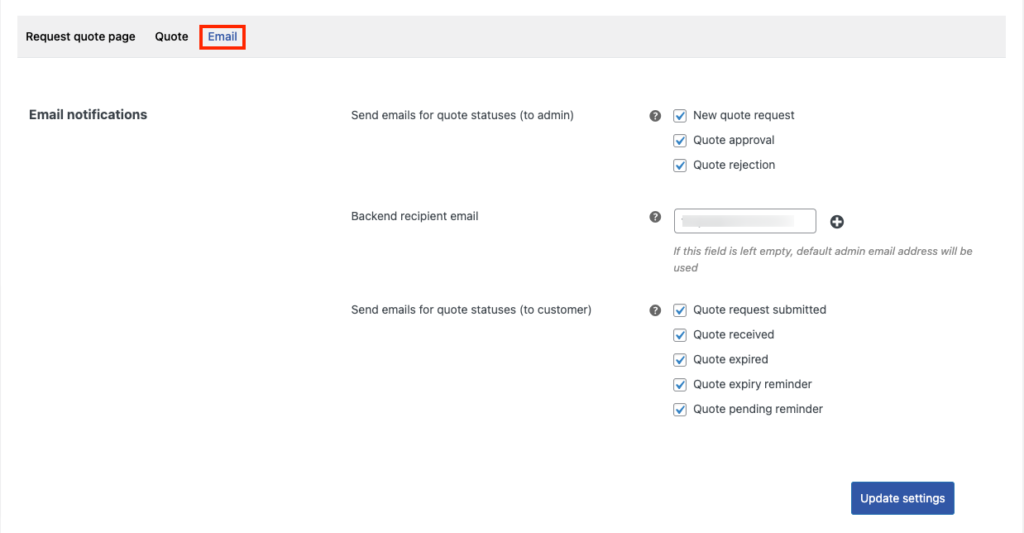
- Seleziona le e-mail che desideri vengano inviate al lato amministratore. Le e-mail automatiche verranno inviate su Nuova richiesta di preventivo, Approvazione del preventivo e Rifiuto del preventivo.
- Scegli l' e-mail del destinatario del back-end. Puoi anche aggiungere più destinatari.
- Seleziona le email da inviare ai clienti. Le e-mail automatiche verranno inviate su Richiesta di preventivo inviata Preventivo ricevuto , Preventivo scaduto , Promemoria scadenza preventivo e Promemoria preventivo in sospeso .
Passaggio 6: richiedere la personalizzazione del pulsante dei preventivi
Ora vai alla scheda Personalizza per configurare le opzioni di personalizzazione per i pulsanti di richiesta di preventivo.
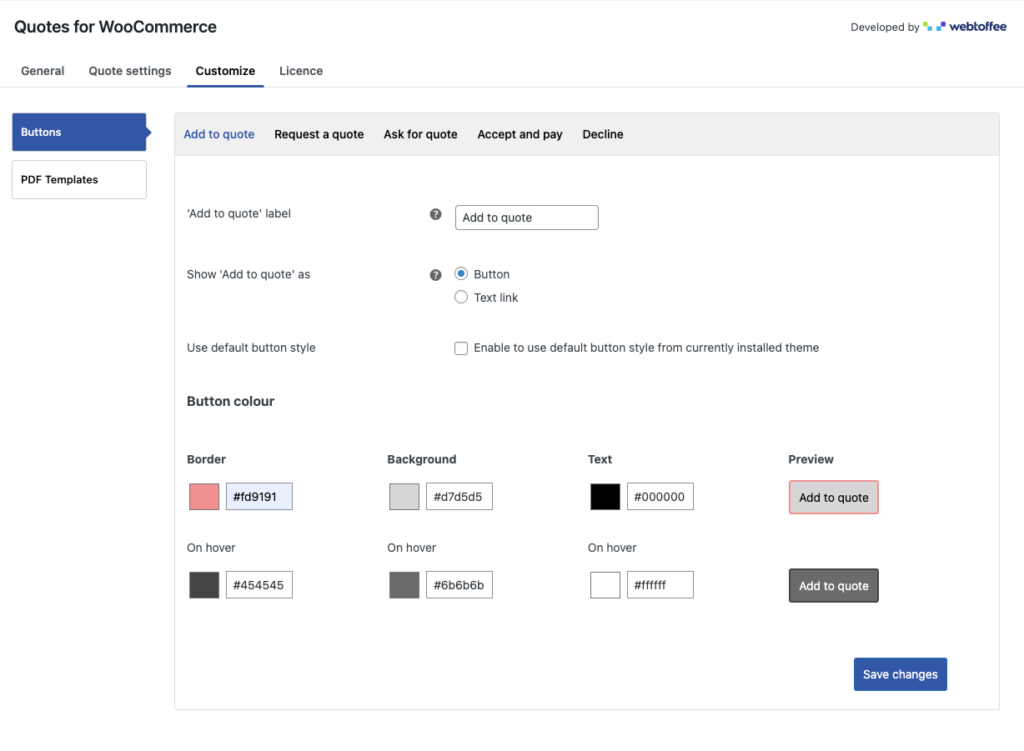
- Innanzitutto, hai le impostazioni di personalizzazione del pulsante Aggiungi al preventivo.
- Aggiungi un'etichetta per il pulsante Aggiungi al preventivo.
- Scegli se mostrare l'opzione Aggiungi al preventivo come pulsante o collegamento.
- Seleziona i colori per il pulsante Aggiungi al preventivo. Scegli i colori per il bordo, lo sfondo e il testo. Puoi vedere l'anteprima dal vivo della personalizzazione del pulsante nella sezione Anteprima .
Allo stesso modo, puoi personalizzare diversi pulsanti per l'opzione Richiedi un preventivo di WooCommerce.
È possibile personalizzare Aggiungi al preventivo , Richiedi un preventivo , Chiedi un preventivo , Accetta e paga e Rifiuta.
Fare clic su Salva modifiche per salvare le impostazioni.
Anteprima
Ora diamo un'occhiata all'opzione Aggiungi al preventivo sul sito del negozio WooCommerce.
Qui puoi vedere il pulsante Aggiungi al preventivo nella pagina Negozio e nella pagina Prodotto.
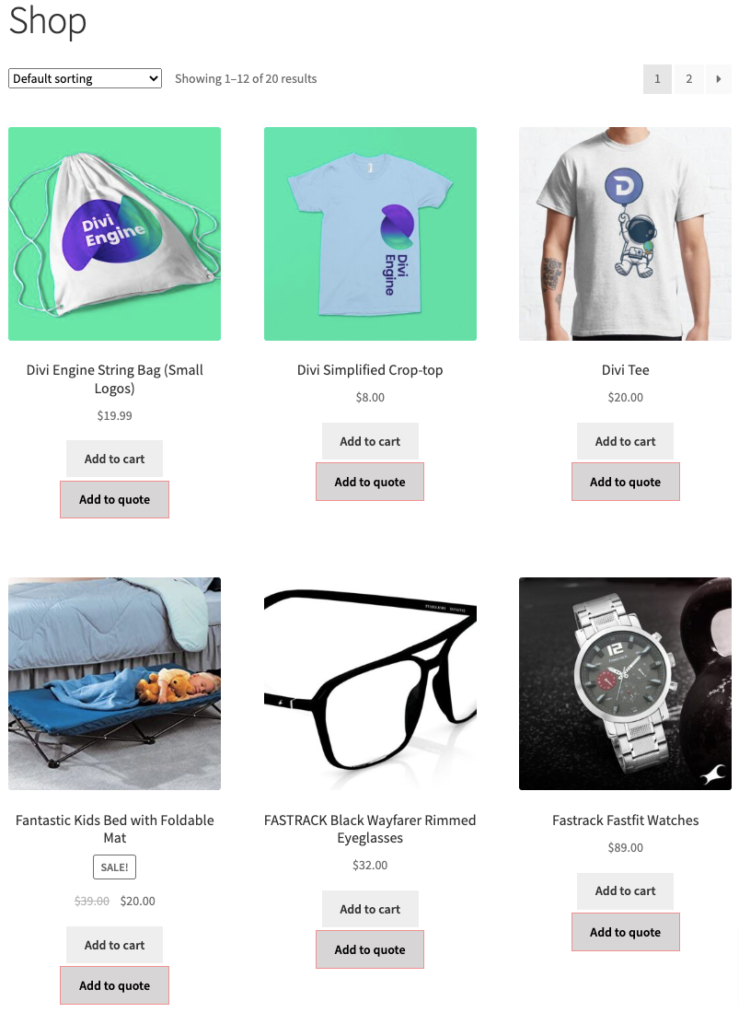
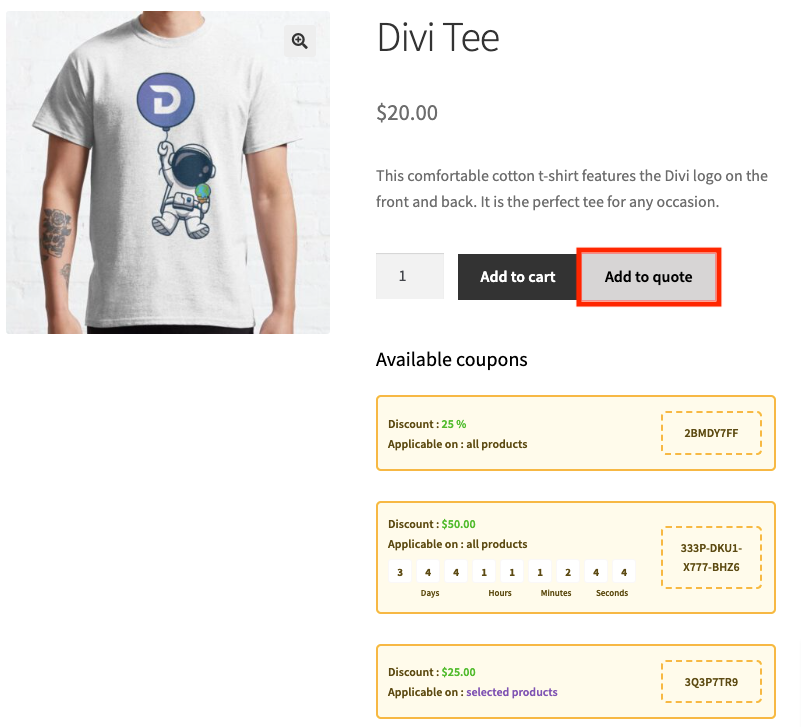
(Vuoi visualizzare i coupon WooCommerce sulla pagina del prodotto come nello screenshot sopra? Dai un'occhiata al nostro articolo su Come elencare gli sconti dei coupon WooCommerce sulla pagina del prodotto?)
Facendo clic sul pulsante Aggiungi al preventivo si accederà alla pagina Richiedi preventivo .
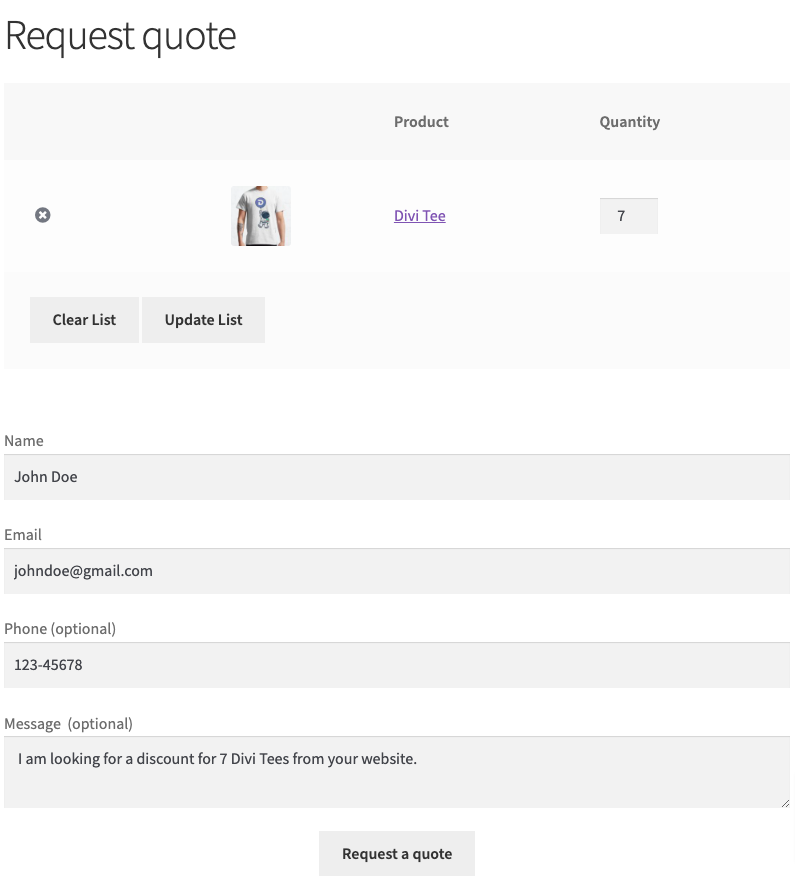
Dopo aver inviato i preventivi, verrai reindirizzato alla pagina Richiesta di preventivo ricevuta .
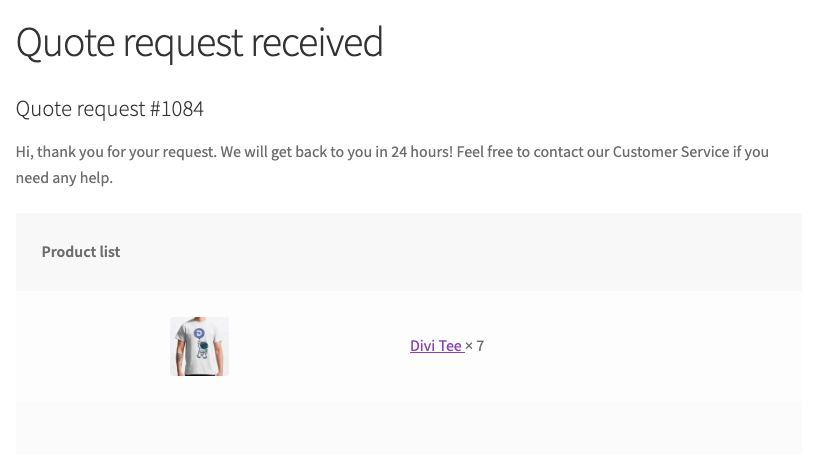
Ora vediamo come un Admin può gestire i Preventivi.
Vai su WooCommerce > Ordini dalla dashboard di WordPress.
Qui puoi vedere un nuovo menu di richiesta di preventivo . Clicca per visualizzare le richieste di preventivo ricevute.
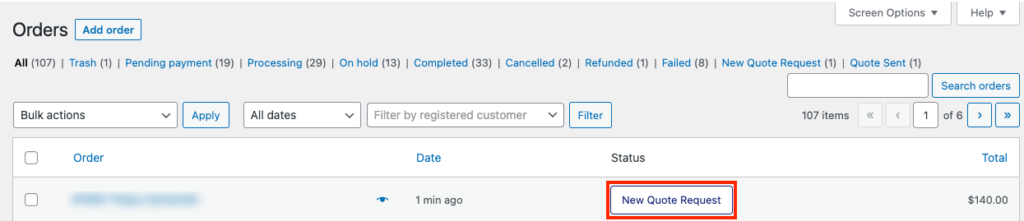
Qui hai il pieno controllo sull'elenco dei preventivi. Puoi aggiungere o rimuovere prodotti, modificare il prezzo, fornire sconti, aggiungere spese di spedizione e così via.
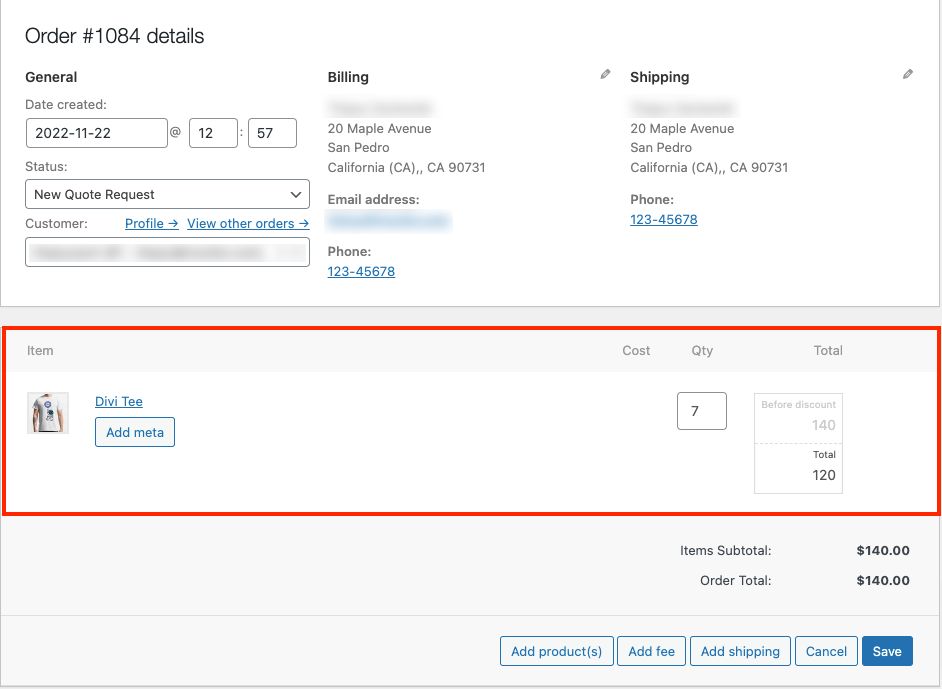
Dopo aver apportato le modifiche necessarie, salvare le impostazioni.
Ora scorri verso il basso fino alla meta box Dettagli quotazione . Scegli una data di scadenza per i preventivi e aggiungi un messaggio.
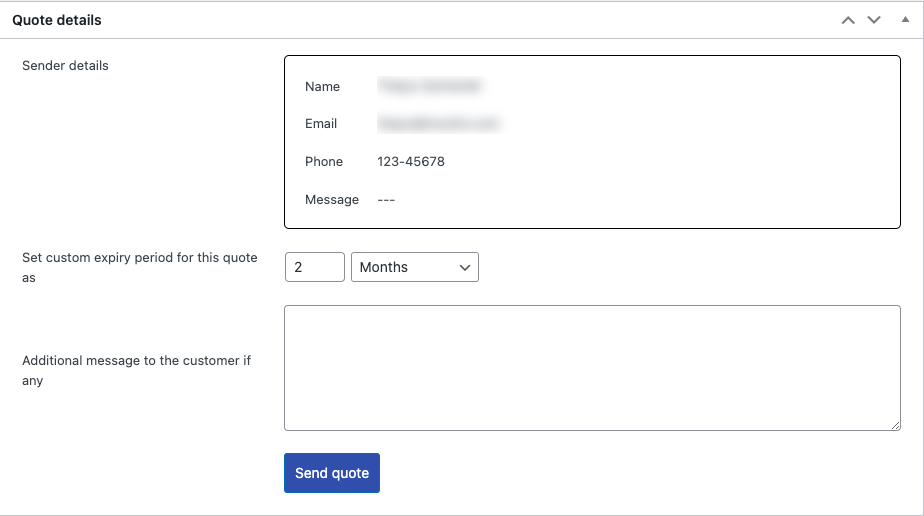
Quindi fare clic sul pulsante Invia preventivo per inviare il preventivo al cliente.
I tuoi clienti possono visualizzare lo stato del preventivo dalla pagina Il mio account del tuo sito web.
Vai su Il mio account e fai clic su Preventivi .
Da qui gli utenti possono visualizzare lo stato del preventivo dal sito web. Clicca per visualizzare i dettagli del preventivo.
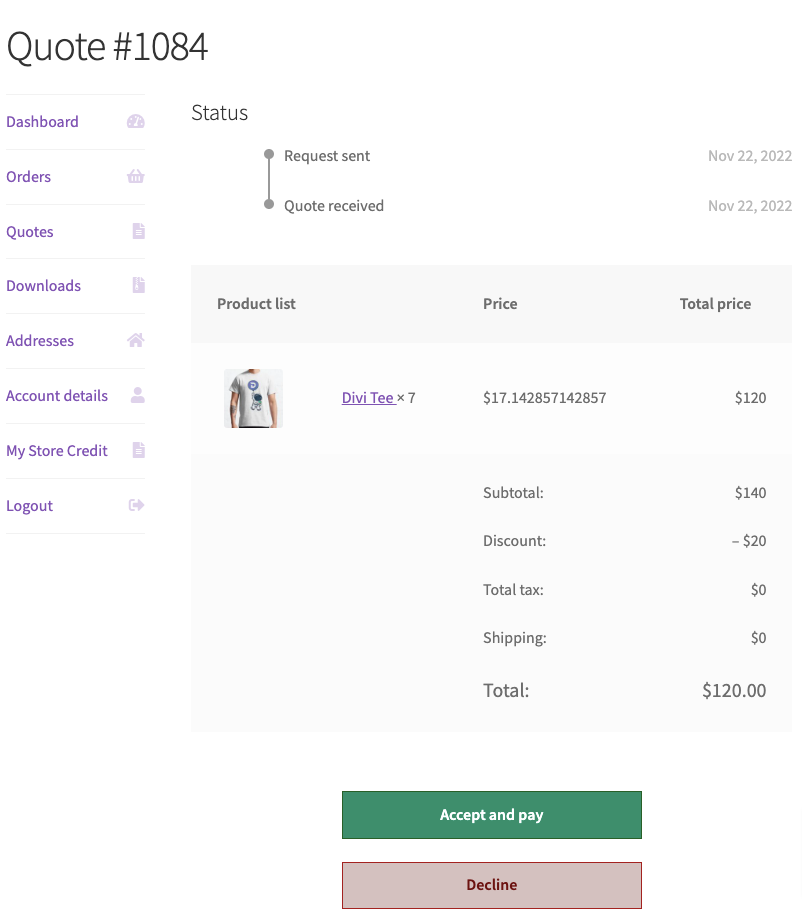
Gli utenti possono visualizzare il preventivo in dettaglio. Fare clic su Accetta e paga per procedere al checkout o fare clic su Rifiuta per rifiutare il preventivo.
Conclusione
L'aggiunta di WooCommerce richiedi un'opzione di preventivo sul sito del tuo negozio amplierà il potenziale e la portata del tuo negozio. Puoi consentire ai tuoi clienti di chiedere il loro prezzo preferito e ottenere più ordini all'ingrosso sul tuo negozio WooCommerce.
Lo scopo di questo articolo era di aiutarti ad aggiungere un'opzione di richiesta di preventivo al sito del tuo negozio. Se lo trovi utile, faccelo sapere nei commenti.
- È stato utile ?
- Si No
